excel拖动排列步骤如下:1.我在EXCEL中输入以下数字,如图:2.现在我要想复制“1”,则拖动单元格A1,但此该你会发现,在下拖动下方有个方框,如图:3.上步出现的情况便是以顺序的方式出现,但你只需要点动那个右下方的方框,选择“复制单元格”即可......
Excel怎样删除下拉菜单
Excel教程
2022-04-08 20:48:01
在制作一些有选择分类功能的Excel表格时,通过制作下拉菜单来减少录入错误,提高录入效率。但当我们不再需要该下拉菜单时,我们要如何删除呢?今天小编就来教大家删除下拉选项的方法,大家一起来学习吧!
首先,打开需要操作的Excel表格,选中需要删除下拉选项的单元格:
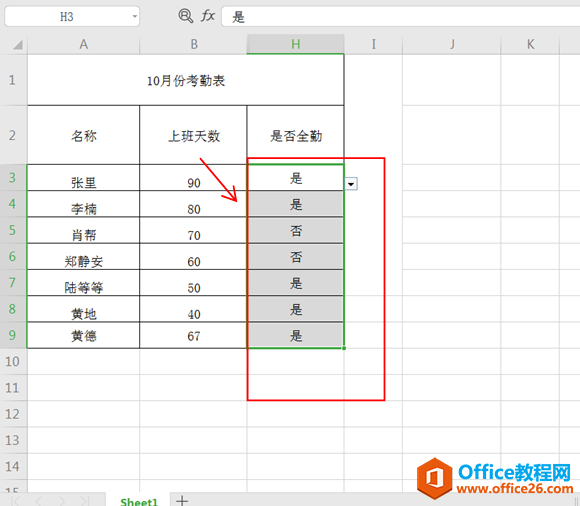
然后,单击工具栏中的【数据】选项,找到【有效性】,并单击【有效性】按钮:
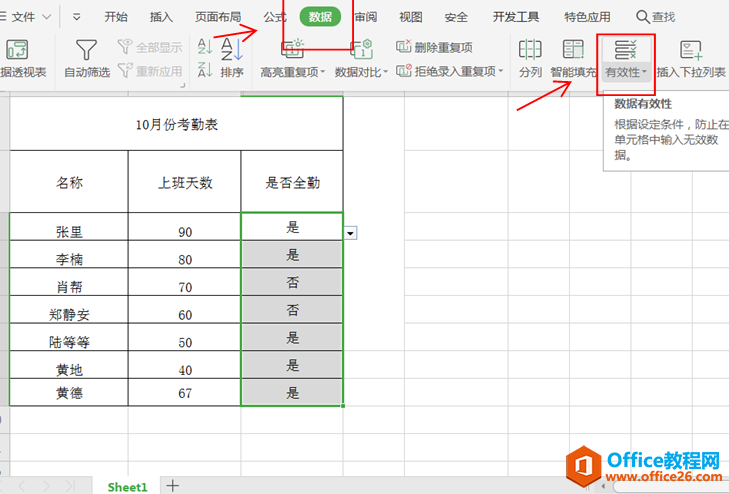
点击弹出窗口左下方的【全部清除】,然后单击【确认】按钮即可:
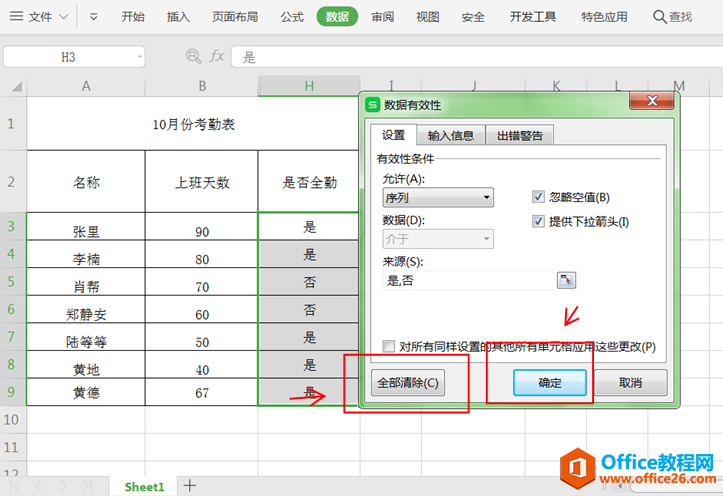
返回原来的Excel表格,发现之前单元格设置的下拉箭头已经删除,就表示该下拉选项已经成功删除掉:
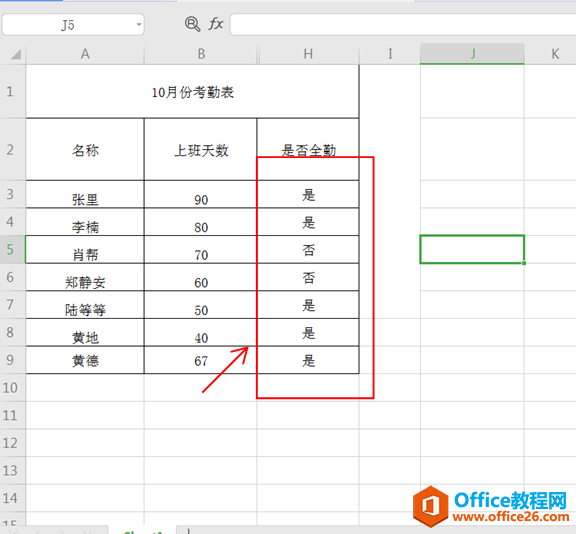
还有一种方法就是,在单击【有效性】后,在【允许】选项中选择【任何值】,单击【确认】即可:
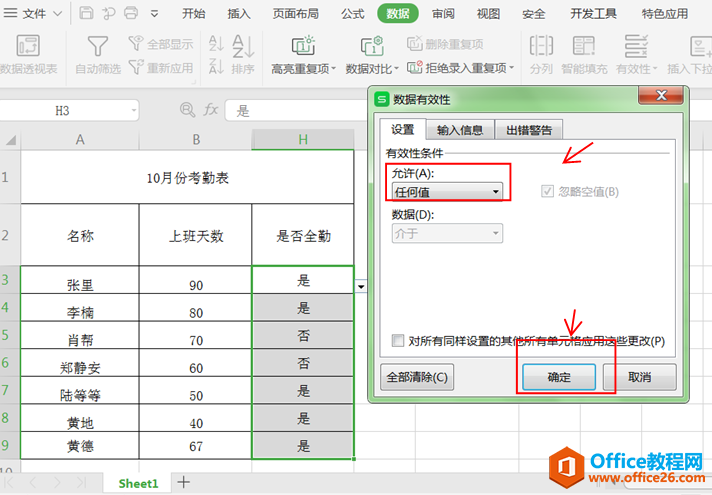
返回表格时,你就会发现之前的单元格可以输入任意内容,即表示该下拉选项已删除:
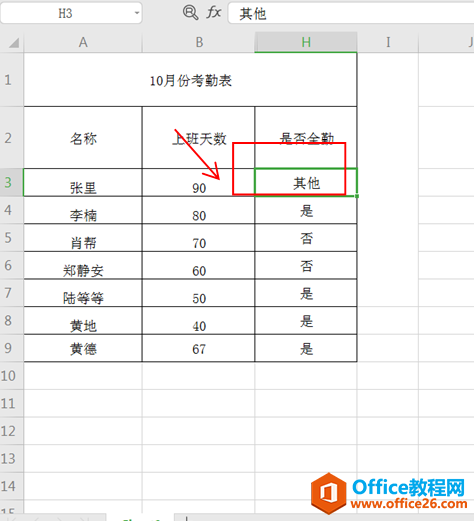
那么,删除Excel表格中下拉选项的两种操作方法,是不是非常简单呢,你学会了吗?
标签: Excel删除下拉菜单
上一篇:Excel2016 如何修改单元格内容 下一篇:如何设置excel下拉列表
相关文章
